מדריך זה להלן יסביר את Amazon ECS ואת הגדרות המשימות ואת השלבים להגדרת פרמטרים של הגדרת משימות ב-AWS ECS.
מה זה אמזון ECS?
Amazon ECS הוא שירות מנוהל במלואו על ידי AWS המשרת את מטרת המכולות. זה מקל על פריסה, קנה מידה וניהול של היישומים והפתרונות בארכיטקט ענן. למכולות סביבה קלה ומאוזנת. ECS משמש לאוטומציה בעת פריסה או קנה מידה של מכולות.
עם ECS, משתמשים יכולים להגדיר משימות, אשר עוטפות את המכולות והמשאבים הנדרשים להפעלת יישום. ניתן לקבץ משימות אלו לשירותים, המבטיחים שמספר המשימות שצוין פועל באופן רציף ומטפל אוטומטית בקנה מידה על בסיס ביקוש. יכולת קנה מידה דינמי זו הופכת את ECS למתאים היטב עבור יישומים שחווים עומסי עבודה משתנים.
מהי הגדרת המשימה?
הגדרת משימה באמזון ECS היא תוכנית המתארת כיצד יש לפרוס ולארגן קבוצה של קונטיינרים בתוך משימה. הוא מגדיר פרמטרים שונים, כולל תמונות Docker לשימוש, דרישות מעבד וזיכרון, הגדרות רשת ותלות במכולות.
בואו נתחיל להגדיר פרמטרים של הגדרת משימה.
כיצד להגדיר פרמטרים של הגדרת משימה ב-AWS ECS?
קיימות שתי שיטות להגדרת פרמטרים של הגדרת משימה ב-AWS ECS. אלו הם:
שיטה 1: שימוש במסוף הניהול של AWS
נתחיל בשיטת AWS Management Console כדי להגדיר פרמטרים של הגדרת משימה ב-AWS ECS. פשוט בצע את הצעדים הבאים:
שלב 1: חפש ב-ECS
עבור אל קונסולת AWS וחפש ' ECS ' בסרגל החיפוש כפי שמוצג להלן:
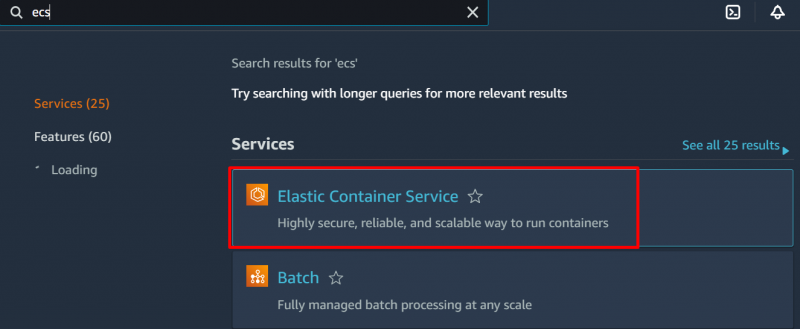
לחץ על הכפתור המודגש והמסך הבא יעלה:
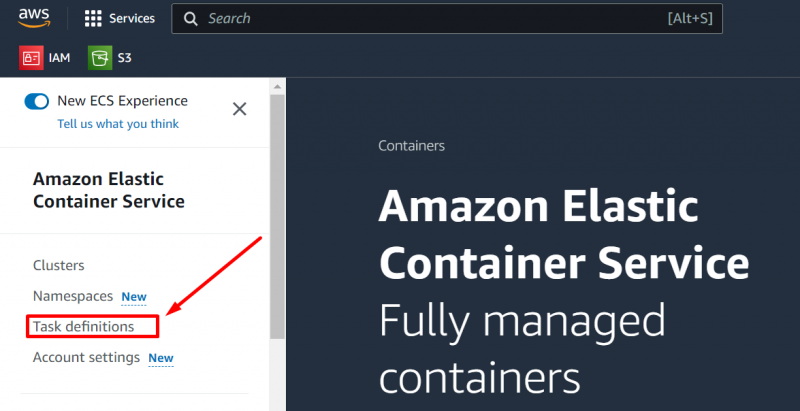
שלב 2: פתח את הגדרות המשימות
כעת לחץ על ' הגדרת משימה ' כפתור כפי שמוצג לעיל והוא יוביל למסך למטה:
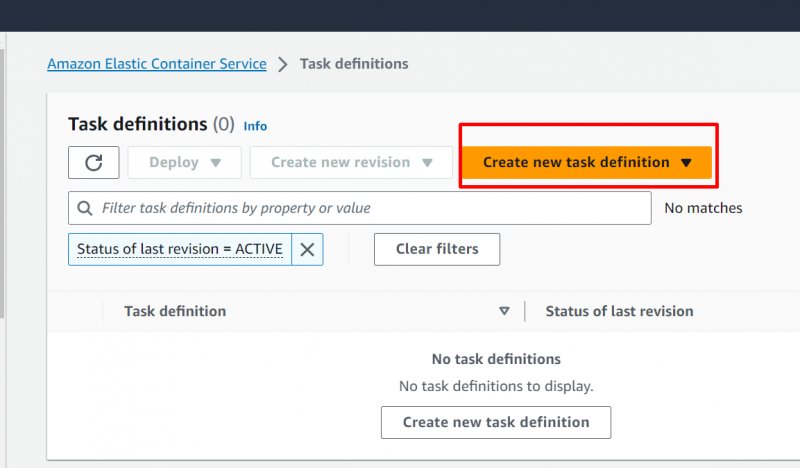
שלב 3: צור הגדרת משימה חדשה
כעת לחץ על ' צור הגדרת משימה חדשה כפתור ' והמסך למטה יעלה:
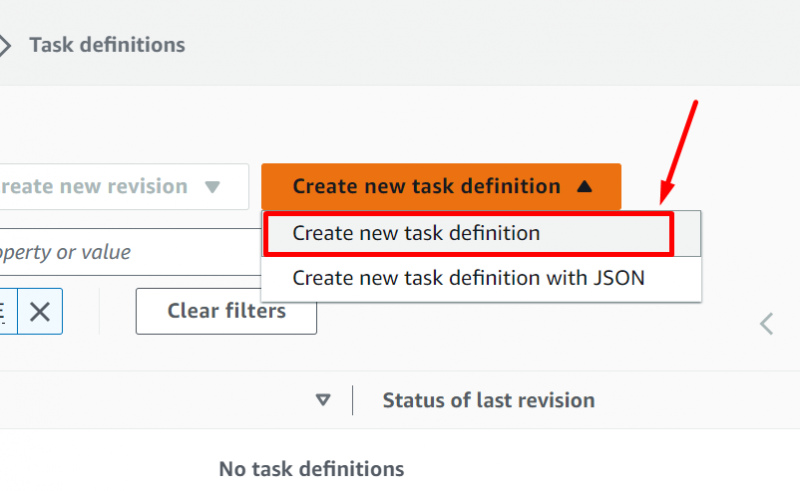
כעת יעלה המסך הבא:
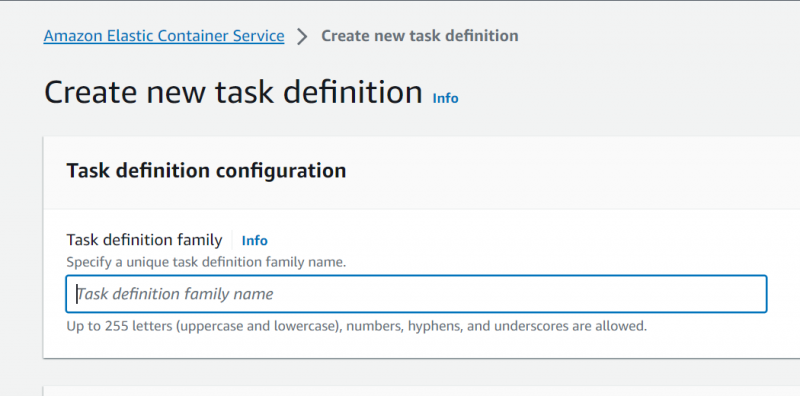
שלב 4: ספק פרטים
ספק את הפרטים ב' תצורת הגדרת משימה ' קטע לפי התמונה למטה:
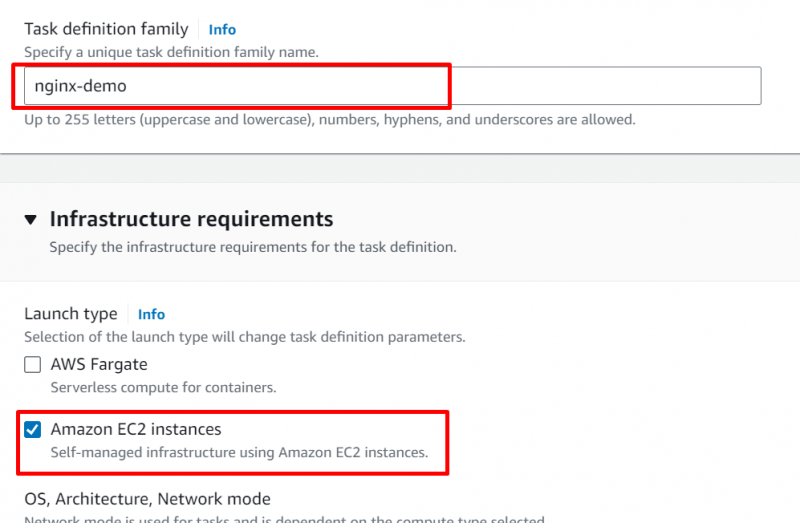
גלול למטה וספק פרטים נוספים כולל ' גודל רשת ',' RAM ',' זיכרון ' וכו' כפי שמוצג להלן:
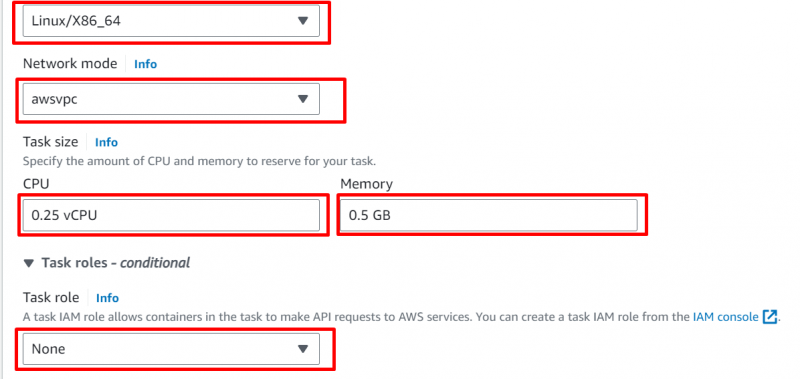
משתמשים יכולים להוסיף ' פרטי מיכל 'כגון מיכל' שֵׁם ' ו' URI תמונה ' כלהלן:
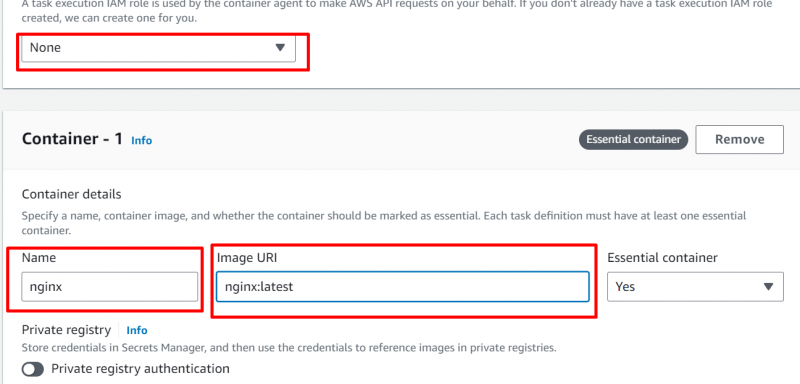
שלב 5: לחץ על כפתור היצירה
השאר את כל השאר ולחץ על ' לִיצוֹר ' כפתור בפינה הימנית התחתונה כפי שמוצג להלן:
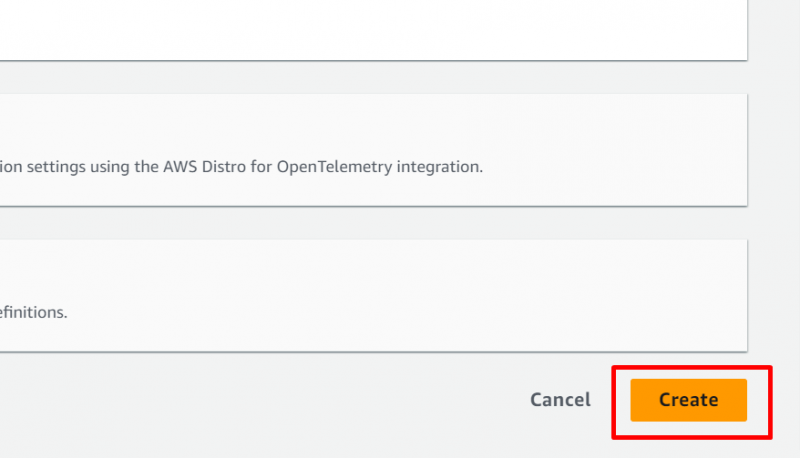
שלב 6: אימות
זה יוביל למסך הבא שמאמת את הפעלת הגדרת המשימה. ניתן לראות זאת למטה:
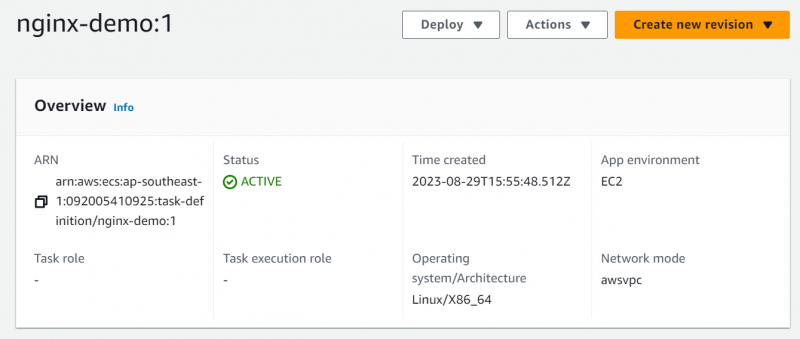
בואו נעבור לשיטה הבאה.
שיטה 2: שימוש בעורך JSON
חזור על שני השלבים הראשונים מהשיטה לעיל ובצע את השלבים הבאים לאחר מכן:
שלב 1: צור הגדרת משימה חדשה
השלב הבא הוא ללחוץ על הכפתור המודגש בתמונה למעלה והמסך הבא יופיע:
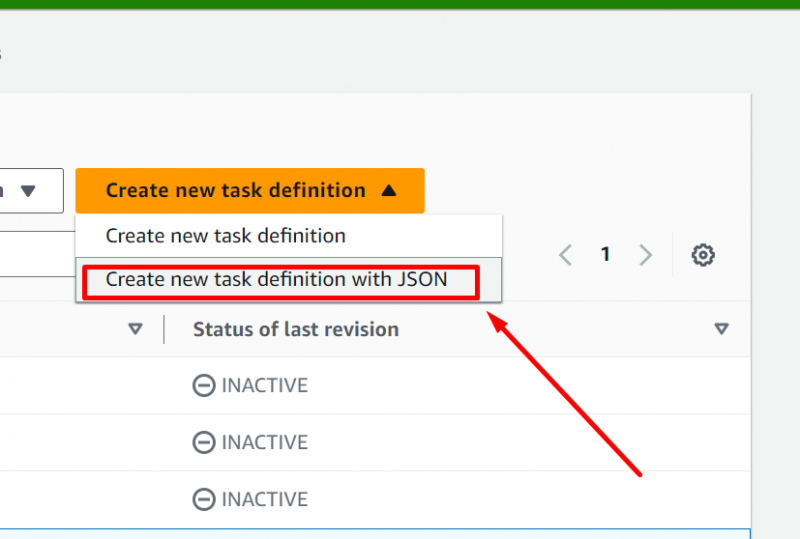
זה יוביל למסך הבא:
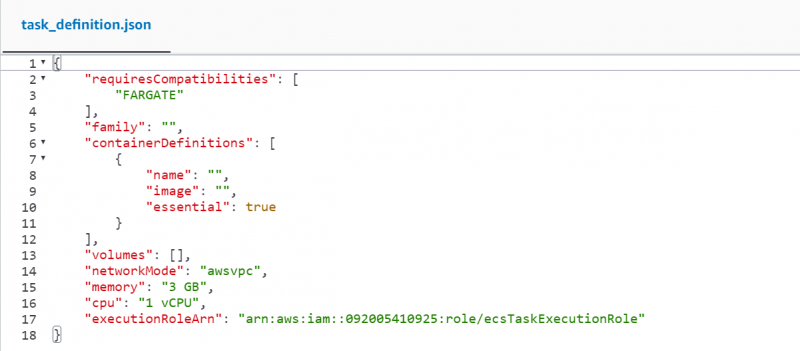
שלב 2: החלף את קוד JSON
החלף את קוד JSON בקוד הבא:
{'דורש תאימות' : [
'EC2'
] ,
'הגדרות מיכל' : [
{
'שֵׁם' : 'אני X00' ,
'תמונה' : 'nginx:אחרון' ,
'זיכרון' : 256 ,
'מעבד' : 256 ,
'חִיוּנִי' : נכון ,
'portMappings' : [
{
'containerPort' : 80 ,
'נוהל' : 'tcp'
}
] ,
'תצורת log' : {
'logDriver' : 'אווסלוגים' ,
'אפשרויות' : {
'awslogs-group' : 'awslogs-nginx-ecs' ,
'awslogs-region' : 'ap-southeast-1' ,
'awslogs-stream-prefix' : 'nginx'
}
}
}
] ,
'כרכים' : [ ] ,
'מצב רשת' : 'לְגַשֵׁר' ,
'מגבלות מיקום' : [ ] ,
'מִשׁפָּחָה' : 'nginx'
}
החלף את האזור בהתאם ולחץ על ' לִיצוֹר ' כפתור בפינה הימנית התחתונה כפי שמוצג להלן:
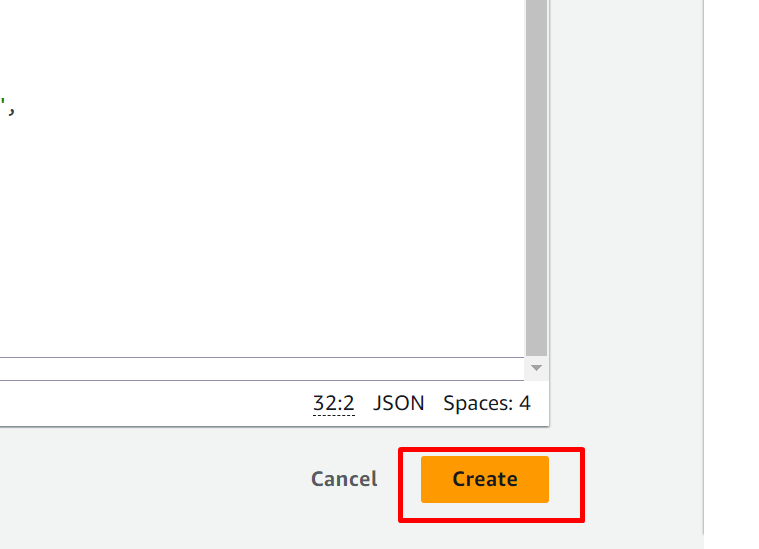
שלב 3: אימות
לחיצה על הכפתור המודגש למעלה תוביל למסך האימות שלהלן:
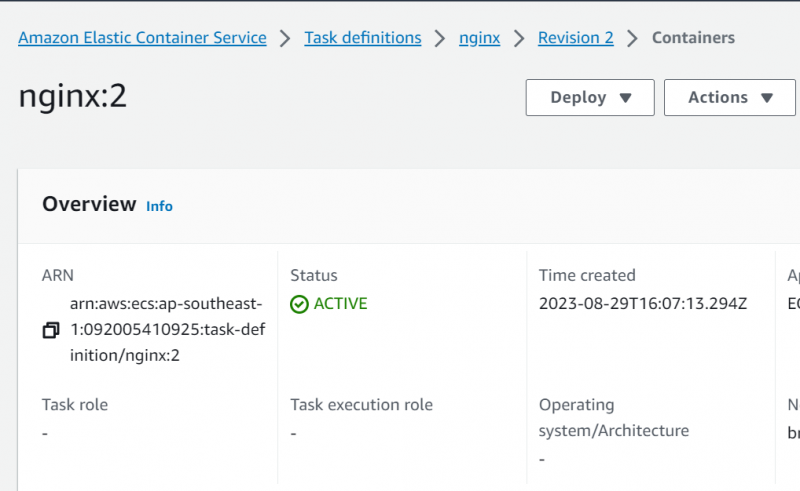
כך מגדירים פרמטרים של הגדרת משימה ב-AWS ECS.
סיכום
ניתן להגדיר פרמטרים של הגדרת המשימות של Amazon ECS באמצעות מסוף הניהול של AWS ועורך JSON גם כן. Amazon ECS מכיל הגדרות משימות שניתן לכתוב ביעילות כדי לפרוס ולנהל את היישומים המכילים. הגדרות משימות מהוות את עמוד השדרה של ECS על ידי מתן דרך מובנית להגדיר ולהגדיר קונטיינרים בתוך משימות. מאמר זה הסביר בפירוט כיצד להגדיר פרמטרים של הגדרת משימה ב-AWS ECS.